- अगर विंडोज 10 में एनवीडिया ग्राफिक्स कार्ड का पता नहीं चला है, यह ड्राइवरों के साथ एक समस्या हो सकती है।
- आप एक तृतीय-पक्ष, समर्पित ऐप का उपयोग कर सकते हैं जो कुछ ही सेकंड में उन सभी को अपडेट कर सकता है।
- यह जांचने की कोशिश करें कि कार्ड डिवाइस मैनेजर और आपके BIOS में सक्षम है या नहीं।
- अपने ऑपरेटिंग सिस्टम और अपने BIOS को अपडेट करने से यह समस्या जल्दी हल हो सकती है।

- रेस्टोरो पीसी रिपेयर टूल डाउनलोड करें जो पेटेंट प्रौद्योगिकी के साथ आता है (पेटेंट उपलब्ध यहां).
- क्लिक स्कैन शुरू करें Windows समस्याएँ ढूँढने के लिए जो PC समस्याएँ उत्पन्न कर सकती हैं।
- क्लिक सभी की मरम्मत आपके कंप्यूटर की सुरक्षा और प्रदर्शन को प्रभावित करने वाली समस्याओं को ठीक करने के लिए
- रेस्टोरो द्वारा डाउनलोड किया गया है 0 इस महीने पाठकों।
तुम्हारी चित्रोपमा पत्रक आपके पीसी पर सबसे महत्वपूर्ण हार्डवेयर घटकों में से एक है।
दुर्भाग्य से, कई उपयोगकर्ताओं ने अपने ग्राफिक्स कार्ड के साथ समस्याओं की सूचना दी, और उनके अनुसार, विंडोज 10 पर उनके एनवीडिया ग्राफिक्स कार्ड का पता नहीं लगाया जा रहा है।
मुद्दों की बात करते हुए, उपयोगकर्ताओं ने निम्नलिखित समस्याओं की सूचना दी:
- लैपटॉप पर ग्राफिक्स कार्ड नहीं मिला - यह समस्या आमतौर पर लैपटॉप के साथ होती है, और यदि आपको यह समस्या हो रही है, तो आपको यह सुनिश्चित करने की आवश्यकता है कि आप एक समर्पित ग्राफिक्स का उपयोग कर रहे हैं।
- विंडोज 10 पर एनवीडिया जीपीयू का पता नहीं चला - यदि आपको यह समस्या हो रही है, तो संभव है कि आपका ग्राफ़िक्स कार्ड ठीक से कनेक्ट न हो। इसके अलावा, यह जांचना सुनिश्चित करें कि आपके ड्राइवर अप टू डेट हैं या नहीं।
- डिवाइस मैनेजर, BIOS में ग्राफ़िक्स कार्ड नहीं मिला - मैंयह संभव है कि आपका ग्राफ़िक्स कार्ड ठीक से कनेक्ट नहीं है, या यह आमतौर पर असंगत ड्राइवरों के कारण होता है, इसलिए उन्हें अपडेट करना सुनिश्चित करें।
- ड्राइवर अपडेट के बाद एनवीडिया ग्राफिक्स कार्ड का पता नहीं चला - यदि ड्राइवर अपडेट के बाद यह समस्या दिखाई देने लगी है, तो आप ड्राइवर के पिछले संस्करण में वापस रोल करके समस्या को ठीक करने में सक्षम हो सकते हैं।
- एनवीडिया ग्राफिक्स कार्ड का उपयोग नहीं किया जा रहा है - यह एक और आम समस्या है जो उपयोगकर्ताओं ने रिपोर्ट की है। इसे ठीक करने के लिए, हमारे कुछ समाधानों को आज़माना सुनिश्चित करें।
- एनवीडिया ग्राफिक्स कार्ड विंडोज 10 पर काम नहीं कर रहा है - कई उपयोगकर्ताओं ने बताया कि उनका एनवीडिया ग्राफिक्स कार्ड विंडोज 10 में बिल्कुल भी काम नहीं कर रहा है। इसे ठीक करने के लिए, आपको अपने BIOS कॉन्फ़िगरेशन की जांच करनी पड़ सकती है।
हमने संभावित समाधानों की एक सूची तैयार की है जो काम में आनी चाहिए। उन्हें नीचे जांचना सुनिश्चित करें।
अगर पता नहीं चला तो मैं एनवीडिया ग्राफिक्स कार्ड को कैसे ठीक करूं?
1. नवीनतम एनवीडिया ड्राइवर स्थापित करें
- को खोलो सेटिंग ऐप, और जाएं ऐप्स अनुभाग।
- का पता लगाने एनवीडिया ड्राइवर, और एनवीडिया से संबंधित सभी सॉफ़्टवेयर को हटा दें।
- उस सॉफ़्टवेयर पर क्लिक करें जिसे आप हटाना चाहते हैं और चुनें स्थापना रद्द करें.
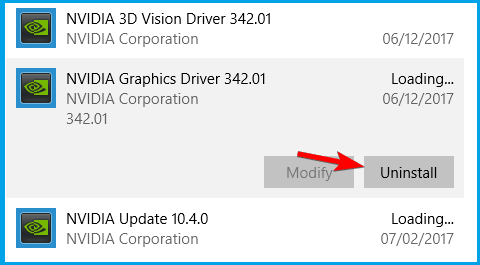
- ड्राइवर को हटाने के लिए ऑन-स्क्रीन निर्देशों का पालन करें।
यदि विंडोज 10 पर आपके एनवीडिया ग्राफिक्स कार्ड का पता नहीं चला है, तो आप अपने डिवाइस के लिए नवीनतम ड्राइवर डाउनलोड करके उस समस्या को ठीक कर सकते हैं। ऐसा करने से पहले आपके पास मौजूद सभी पिछले एनवीडिया ड्राइवरों को अनइंस्टॉल करना सुनिश्चित करें।
वैकल्पिक रूप से, कुछ उपयोगकर्ता उपयोग करने का सुझाव दे रहे हैं ड्राइवर अनइंस्टालर प्रदर्शित करें अपने पीसी से एनवीडिया ड्राइवर को पूरी तरह से हटाने के लिए टूल।
एनवीडिया ड्राइवर को हटाने के बाद, एनवीडिया की वेबसाइट पर जाएं और अपने ग्राफिक्स कार्ड के लिए नवीनतम ड्राइवर डाउनलोड करें। ड्राइवरों को स्थापित करते समय चयन करना सुनिश्चित करें ताजा इंस्टाल विकल्प।
हालांकि यह ऑपरेशन आमतौर पर सरल होता है, कुछ उपयोगकर्ताओं को अपने ग्राफिक्स कार्ड के लिए उपयुक्त ड्राइवरों को मैन्युअल रूप से डाउनलोड करने में समस्या हो सकती है।
हम एक पेशेवर टी का उपयोग करने की दृढ़ता से अनुशंसा करते हैंगलत ड्राइवर संस्करणों को मैन्युअल रूप से डाउनलोड करके आपके कंप्यूटर को नुकसान से बचाने के लिए अपने ड्राइवरों को अपडेट करने के लिए ool।
 यदि आप एक गेमर, फोटो/वीडियो निर्माता हैं, या आप किसी भी प्रकार के गहन दृश्य वर्कफ़्लो से प्रतिदिन निपटते हैं तो आप पहले से ही अपने ग्राफिक्स कार्ड (जीपीयू) के महत्व को जानते हैं।यह सुनिश्चित करने के लिए कि सब कुछ सुचारू रूप से चलता है और किसी भी प्रकार की GPU ड्राइवर त्रुटियों से बचने के लिए, पूर्ण का उपयोग करना सुनिश्चित करें ड्राइवर अपडेट सहायक जो आपकी समस्याओं को कुछ ही क्लिक के साथ हल करेगा, और हम दृढ़ता से अनुशंसा करते हैं ड्राइवर फिक्स.अपने ड्राइवरों को सुरक्षित रूप से अपडेट करने के लिए इन आसान चरणों का पालन करें:
यदि आप एक गेमर, फोटो/वीडियो निर्माता हैं, या आप किसी भी प्रकार के गहन दृश्य वर्कफ़्लो से प्रतिदिन निपटते हैं तो आप पहले से ही अपने ग्राफिक्स कार्ड (जीपीयू) के महत्व को जानते हैं।यह सुनिश्चित करने के लिए कि सब कुछ सुचारू रूप से चलता है और किसी भी प्रकार की GPU ड्राइवर त्रुटियों से बचने के लिए, पूर्ण का उपयोग करना सुनिश्चित करें ड्राइवर अपडेट सहायक जो आपकी समस्याओं को कुछ ही क्लिक के साथ हल करेगा, और हम दृढ़ता से अनुशंसा करते हैं ड्राइवर फिक्स.अपने ड्राइवरों को सुरक्षित रूप से अपडेट करने के लिए इन आसान चरणों का पालन करें:
- DriverFix डाउनलोड और इंस्टॉल करें.
- सॉफ्टवेयर लॉन्च करें।
- अपने सभी दोषपूर्ण ड्राइवरों का पता लगाने के लिए DriverFix की प्रतीक्षा करें।
- एप्लिकेशन अब आपको उन सभी ड्राइवरों को दिखाएगा जिनके पास समस्याएं हैं, और आपको केवल उन लोगों का चयन करने की आवश्यकता है जिन्हें आप ठीक करना चाहते हैं।
- एप्लिकेशन को नवीनतम ड्राइवरों को डाउनलोड और इंस्टॉल करने के लिए प्रतीक्षा करें।
- पुनः आरंभ करें परिवर्तनों को प्रभावी करने के लिए आपका पीसी।

ड्राइवर फिक्स
अपने ड्राइवरों के बारे में चिंता किए बिना आपको उनके प्रदर्शन के शिखर पर GPU रखें।
बेवसाइट देखना
अस्वीकरण: कुछ विशिष्ट कार्यों को करने के लिए इस कार्यक्रम को मुफ्त संस्करण से अपग्रेड करने की आवश्यकता है।
2. जांचें कि क्या आपका ग्राफिक्स कार्ड सक्षम है
- दबाएँ विंडोज की + एक्स, और चुनें डिवाइस मैनेजर.
- अपने ग्राफिक कार्ड का पता लगाएँ, और उसके गुणों को देखने के लिए उस पर डबल क्लिक करें।
- के पास जाओ चालक टैब और क्लिक करें सक्षम बटन।
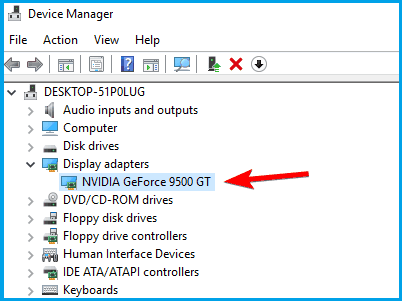
- यदि बटन गायब है तो इसका मतलब है कि आपका ग्राफिक्स कार्ड सक्षम है।
यह असामान्य नहीं है कि आपका ग्राफिक्स कार्ड विभिन्न कारणों से अक्षम हो जाता है, इसलिए आपको उपरोक्त चरणों का पालन करके जल्दी से जांच करने की आवश्यकता है कि क्या ऐसा है।
3. सुनिश्चित करें कि असतत ग्राफिक्स प्रोसेसिंग यूनिट BIOS में सक्षम है
- जबकि आपके कंप्यूटर बूट दबाते रहते हैं F2 या डेल प्रवेश करना BIOS.
- के लिए जाओ चिपसेट, और खोजें डीजीपीयू विन्यास.
- खोजें डीजीपीयू सुविधा और इसे सेट करें सक्रिय.
यदि आपके पास एकीकृत और असतत दोनों ग्राफ़िक्स हैं, तो हो सकता है कि आपका विंडोज़ इसका पता तब तक न लगा पाए जब तक आप इसे सीधे BIOS से सक्षम नहीं करते।
उपयोगकर्ताओं ने बताया कि BIOS में dGPU को सक्षम करने के बाद समस्या पूरी तरह से ठीक हो गई थी। ध्यान रखें कि इस विकल्प को कभी-कभी स्विच करने योग्य ग्राफ़िक्स भी कहा जाता है, इसलिए इस पर नज़र रखें।
संभावित त्रुटियों का पता लगाने के लिए सिस्टम स्कैन चलाएँ

डाउनलोड रेस्टोरो
पीसी मरम्मत उपकरण

क्लिक स्कैन शुरू करें विंडोज मुद्दों को खोजने के लिए।

क्लिक सभी की मरम्मत पेटेंट प्रौद्योगिकियों के साथ मुद्दों को ठीक करने के लिए।
सुरक्षा समस्याओं और मंदी का कारण बनने वाली त्रुटियों का पता लगाने के लिए रेस्टोरो रिपेयर टूल के साथ एक पीसी स्कैन चलाएँ। स्कैन पूरा होने के बाद, मरम्मत प्रक्रिया क्षतिग्रस्त फाइलों को ताजा विंडोज फाइलों और घटकों के साथ बदल देगी।
BIOS का उपयोग कैसे करें और dGPU / स्विच करने योग्य ग्राफिक्स कैसे सक्षम करें, इस पर विस्तृत निर्देशों के लिए, हम अनुशंसा करते हैं कि आप अपने मदरबोर्ड मैनुअल की जांच करें।
अगर BIOS तक पहुंचना काम बहुत बड़ा लगता है, तो आइए हम अपने मददगार गाइड से आपके लिए चीजों को आसान बनाते हैं।
4. कमांड प्रॉम्प्ट का प्रयोग करें
- प्रकार अध्यक्ष एवं प्रबंध निदेशक विंडोज में सर्च करें और पर क्लिक करें व्यवस्थापक के रूप में चलाएं शुरू करने के लिए सही कमाण्ड विशेषाधिकारों को पूरा करेगा।

- निम्न कमांड टाइप करें और दबाएं दर्ज इसे चलाने के लिए:
bcdedit /set pciexpress जबरन अक्षम किया जा सकता है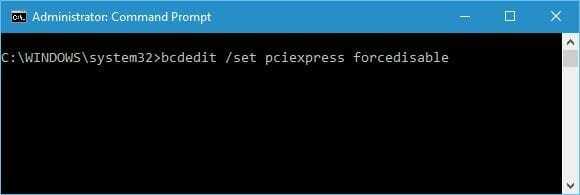
- कमांड प्रॉम्प्ट बंद करें और अपने ड्राइवरों को फिर से स्थापित करने का प्रयास करें।
कई उपयोगकर्ताओं ने बताया कि एनवीडिया ड्राइवर ग्राफिक्स कार्ड का पता नहीं लगा सकता है, और आप कमांड प्रॉम्प्ट का उपयोग करके इस समस्या को ठीक कर सकते हैं।
यदि आप एक व्यवस्थापक के रूप में कमांड प्रॉम्प्ट तक नहीं पहुंच सकते हैं, तो इसे देखें व्यापक गाइड इसे तुरंत ठीक करने के लिए।
5. अपना BIOS अपडेट करें
BIOS आपके हार्डवेयर का प्रभारी है, और अपने BIOS को अपडेट करके आप अपनी अनुमति देते हैं मदरबोर्ड नए हार्डवेयर के साथ काम करने के लिए।
उपयोगकर्ताओं ने बताया कि उनके BIOS को अपडेट करने के बाद एनवीडिया ग्राफिक्स कार्ड के साथ समस्या ठीक हो गई थी।
हमें यह उल्लेख करना होगा कि BIOS को अपडेट करना कभी-कभी एक संभावित खतरनाक प्रक्रिया हो सकती है, इसलिए स्थायी क्षति से बचने के लिए अतिरिक्त सावधानी बरतें।
अपने BIOS को अपडेट करने के बारे में विस्तृत निर्देशों के लिए अपने मदरबोर्ड मैनुअल की जांच करना सुनिश्चित करें।
यहां तक कि अगर आपके पास BIOS का नवीनतम संस्करण स्थापित है, तो आपको इस त्रुटि को ठीक करने के लिए फिर से अपडेट करना पड़ सकता है।
यदि BIOS को अपडेट करना डरावना लगता है, तो आप हमारी मदद से चीजों को आसान बना सकते हैं आसान गाइड.
6. हाल के अपडेट अनइंस्टॉल करें
- को खोलो सेटिंग ऐप और के लिए जाओ अद्यतन और सुरक्षा.
- पर क्लिक करें स्थापित अद्यतन इतिहास देखें.
- चुनते हैं अपडेट अनइंस्टॉल करें.
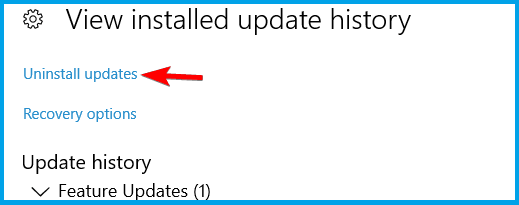
- किसी अपडेट को हटाने के लिए उस पर डबल-क्लिक करें।
यदि अद्यतनों को हटाने से समस्या हल हो जाती है, तो आपको उन अद्यतनों को फिर से स्थापित होने से रोकना होगा। कैसे करना है, इस बारे में हमारे गाइड की जाँच करना सुनिश्चित करें विंडोज़ को कुछ अद्यतन स्थापित करने से रोकें.
जैसा कि हमने पहले ही उल्लेख किया है, आपका ग्राफिक्स कार्ड सबसे महत्वपूर्ण हार्डवेयर घटकों में से एक है, और यदि विंडोज 10 इसे पहचान नहीं सकता है, तो हमारे कुछ समाधानों को आजमाएं।
यदि आपके पास कोई अन्य सुझाव या प्रश्न हैं, तो बेझिझक उन्हें नीचे टिप्पणी अनुभाग में पोस्ट करें।
 अभी भी समस्याएं आ रही हैं?उन्हें इस टूल से ठीक करें:
अभी भी समस्याएं आ रही हैं?उन्हें इस टूल से ठीक करें:
- इस पीसी मरम्मत उपकरण को डाउनलोड करें TrustPilot.com पर बढ़िया रेटिंग दी गई है (इस पृष्ठ पर डाउनलोड शुरू होता है)।
- क्लिक स्कैन शुरू करें Windows समस्याएँ ढूँढने के लिए जो PC समस्याएँ उत्पन्न कर सकती हैं।
- क्लिक सभी की मरम्मत पेटेंट प्रौद्योगिकियों के साथ मुद्दों को ठीक करने के लिए (हमारे पाठकों के लिए विशेष छूट)।
रेस्टोरो द्वारा डाउनलोड किया गया है 0 इस महीने पाठकों।


